Ce guide étape par étape vous donne une brève introduction à Ruby on Rails puis vous guide à travers les étapes d'installation de Ruby on Rails dans les systèmes d'exploitation Linux. À la fin, vous apprendrez à créer une nouvelle application Rails et à la tester via le navigateur Web.
Introduction à Ruby on Rails
Ruby on Rails, ou Rails, est un framework de développement d'applications Web open source écrit en langage de programmation Ruby. Rails est un framework d'application Web côté serveur qui facilite l'utilisation de standards Web tels que JSON ou XML pour le transfert de données et HTML , CSS et JavaScript pour l'interface utilisateur.
En utilisant Rails, nous pouvons créer des applications Web modernes avec moins de code tout en accomplissant plus que d'autres langages et frameworks. Des centaines de milliers d'applications sont créées à l'aide de Rails. Certaines des applications populaires sont Basecamp, GitHub, HEY, Shopify, Airbnb, Twitch, SoundCloud, Hulu, Zendesk et bien d'autres.
Ruby on Rails est créé par David Heinemeier Hansson , programmeur danois, pilote de course et auteur à succès. Hansson a lancé Rails pour la première fois en open source en juillet 2004. Rails est devenu populaire quand Apple a annoncé qu'il livrerait Ruby on Rails avec Mac OS X v10.5.
1. Installer Ruby on Rails sous Linux
Tout d'abord, mettez à jour votre système Linux.
Si vous êtes sur Debian et ses dérivés comme Ubuntu, vous pouvez mettre à jour votre système en utilisant apt comme ci-dessous :
$ sudo apt update
$ sudo apt upgrade
Sur Fedora, RHEL et ses clones comme CentOS, AlmaLinux :
$ sudo dnf --refresh upgrade
Pour mettre à jour openSUSE, exécutez :
$ sudo zypper update
$ sudo zypper update
Redémarrez votre système pour appliquer et terminer les mises à jour :
$ sudo reboot
Avant d'installer Rails, assurez-vous d'avoir installé les prérequis suivants.
- Rubis - Un langage de programmation open source dynamique axé sur la simplicité et la productivité.
- SQLite3 - C'est le backend de base de données par défaut pour Rails. Il sera installé en tant que pré-requis lors de l'installation de Ruby.
- Node.js - Un environnement d'exécution JavaScript open source et multiplateforme pour créer des applications réseau évolutives.
- Fils - Un gestionnaire de packages moderne pour installer et gérer des programmes JavaScript.
1.1. Installer Ruby sous Linux
Ruby est packagé pour de nombreuses distributions Linux et disponible dans leurs référentiels par défaut. Vous pouvez donc installer en utilisant le gestionnaire de packages par défaut de votre distribution. Cependant, la version Ruby disponible dans les référentiels peut être un peu ancienne. Vous pouvez donc utiliser n'importe quel installateur tiers et gestionnaire Ruby.
De nombreux utilisateurs Ruby utilisent des gestionnaires Ruby pour gérer plusieurs Ruby. Ils permettent une commutation facile ou même automatique entre les versions de Ruby. Pour les besoins de ce guide, nous utiliserons RVM .
RVM, signifie R par V version M gestionnaire, vous permet d'installer et de gérer plusieurs installations de Ruby sur votre système Linux. Il peut également gérer différents gemsets. Il est disponible pour macOS, Linux ou d'autres systèmes d'exploitation de type UNIX.
Installez le package GPG2 qui est nécessaire pour ajouter les clés RVM GPG :
$ sudo apt install gnupg2
Puis importez les clés RVM GPG en saisissant la commande suivante dans votre Terminal :
$ gpg2 --recv-keys 409B6B1796C275462A1703113804BB82D39DC0E3 7D2BAF1CF37B13E2069D6956105BD0E739499BDB
Après avoir ajouté la clé, exécutez la commande suivante pour installer RVM sous Linux :
$ curl -sSL https://get.rvm.io | bash -s stable
Exemple de résultat :
Downloading https://github.com/rvm/rvm/archive/1.29.12.tar.gz
Downloading https://github.com/rvm/rvm/releases/download/1.29.12/1.29.12.tar.gz.asc
gpg: Signature made Fri Jan 15 18:46:22 2021 UTC
gpg: using RSA key 7D2BAF1CF37B13E2069D6956105BD0E739499BDB
gpg: Good signature from "Piotr Kuczynski <[email protected]>" [unknown]
gpg: WARNING: This key is not certified with a trusted signature!
gpg: There is no indication that the signature belongs to the owner.
Primary key fingerprint: 7D2B AF1C F37B 13E2 069D 6956 105B D0E7 3949 9BDB
GPG verified '/home/ostechnix/.rvm/archives/rvm-1.29.12.tgz'
Installing RVM to /home/ostechnix/.rvm/
Adding rvm PATH line to /home/ostechnix/.profile /home/ostechnix/.mkshrc /home/ostechnix/.bashrc /home/ostechnix/.zshrc.
Adding rvm loading line to /home/ostechnix/.profile /home/ostechnix/.bash_profile /home/ostechnix/.zlogin.
Installation of RVM in /home/ostechnix/.rvm/ is almost complete:
* To start using RVM you need to run `source /home/ostechnix/.rvm/scripts/rvm`
in all your open shell windows, in rare cases you need to reopen all shell windows.
Thanks for installing RVM 🙏
Please consider donating to our open collective to help us maintain RVM.
👉 Donate: https://opencollective.com/rvm/donate 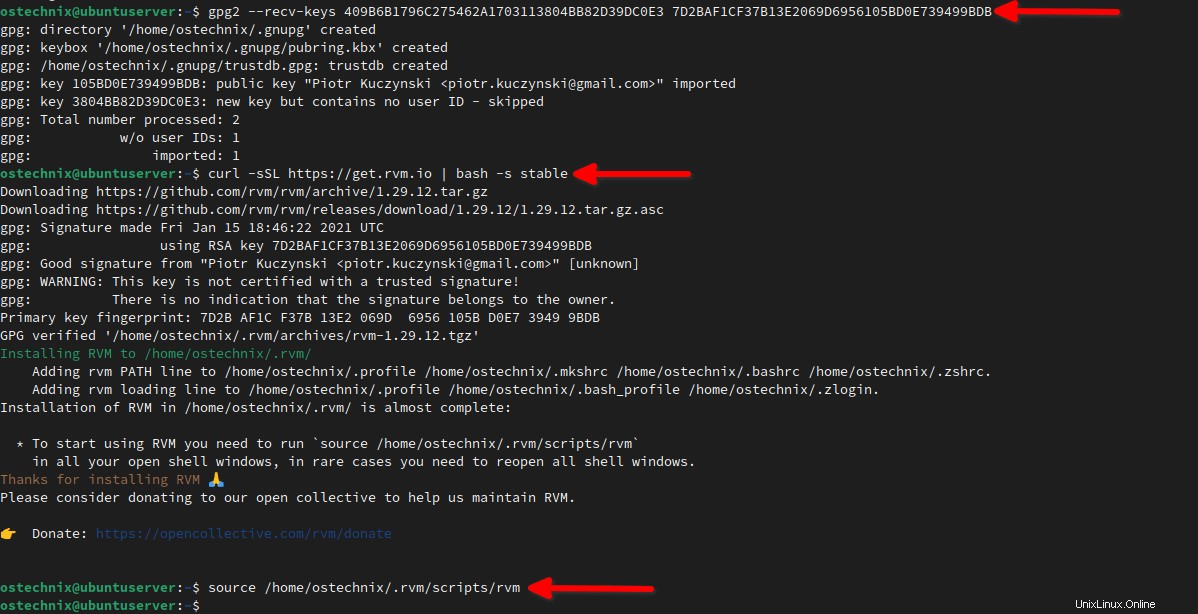
L'installation de RVM est presque terminée. Vous devez exécuter une dernière étape avant d'installer Ruby !
Comme vous l'avez peut-être remarqué dans la sortie ci-dessus, il y a une ligne qui dit - Pour commencer à utiliser RVM, vous devez exécuter `source /home/ostechnix/.rvm/scripts/rvm` .
Alors permettez-moi d'exécuter la commande suivante pour démarrer RVM :
$ source /home/ostechnix/.rvm/scripts/rvm
Remplacez /home/ostechnix avec votre propre nom d'utilisateur. La commande ci-dessus définira le chemin de l'environnement RVM.
Si vous utilisez des systèmes basés sur RHEL (par exemple, CentOS), vous devrez peut-être exécuter la commande suivante pour ajouter RVM au $PATH .
# source /etc/profile.d/rvm.sh
Nous venons d'installer RVM et de l'ajouter au $PATH . Installons maintenant la configuration requise pour RVM.
Pour installer les exigences RVM, exécutez simplement :
$ rvm requirements
Exemple de résultat :
Checking requirements for ubuntu. Installing requirements for ubuntu. Updating system… Installing required packages: g++, gcc, autoconf, automake, bison, libc6-dev, libffi-dev, libgdbm-dev, libncurses5-dev, libsqlite3-dev, libtool, libyaml-dev, make, pkg-config, sqlite3, zlib1g-dev, libgmp-dev, libreadline-dev, libssl-dev………………………….. Requirements installation successful.
La commande ci-dessus installe tous les packages requis, y compris SQLite. Il est temps d'installer Ruby en utilisant RVM.
Tout d'abord, vérifions quelle version de Ruby est disponible à l'aide de la commande suivante :
$ rvm list known
Exemple de résultat :
MRI Rubies [ruby-]1.8.6[-p420] [ruby-]1.8.7[-head] # security released on head [ruby-]1.9.1[-p431] [ruby-]1.9.2[-p330] [ruby-]1.9.3[-p551] [ruby-]2.0.0[-p648] [ruby-]2.1[.10] [ruby-]2.2[.10] [ruby-]2.3[.8] [ruby-]2.4[.10] [ruby-]2.5[.8] [ruby-]2.6[.6] [ruby-]2.7[.2] [ruby-]3[.0.0] ruby-head [...]
Au moment de la rédaction de ce guide, la dernière version Ruby disponible était 3.0.0 .
Pour installer le dernier Ruby à l'aide de RVM sous Linux, exécutez :
$ rvm install ruby
Exemple de résultat :
Searching for binary rubies, this might take some time.
Found remote file https://rvm_io.global.ssl.fastly.net/binaries/ubuntu/20.04/x86_64/ruby-3.0.0.tar.bz2
Checking requirements for ubuntu.
Requirements installation successful.
ruby-3.0.0 - #configure
ruby-3.0.0 - #download
% Total % Received % Xferd Average Speed Time Time Time Current
Dload Upload Total Spent Left Speed
100 26.7M 100 26.7M 0 0 1186k 0 0:00:23 0:00:23 --:--:-- 1307k
ruby-3.0.0 - #validate archive
ruby-3.0.0 - #extract
ruby-3.0.0 - #validate binary
ruby-3.0.0 - #setup
ruby-3.0.0 - #gemset created /home/ostechnix/.rvm/gems/[email protected]
ruby-3.0.0 - #importing gemset /home/ostechnix/.rvm/gemsets/global.gems…………………………….
ruby-3.0.0 - #generating global wrappers……..
ruby-3.0.0 - #gemset created /home/ostechnix/.rvm/gems/ruby-3.0.0
ruby-3.0.0 - #importing gemsetfile /home/ostechnix/.rvm/gemsets/default.gems evaluated to empty gem list
ruby-3.0.0 - #generating default wrappers…….. 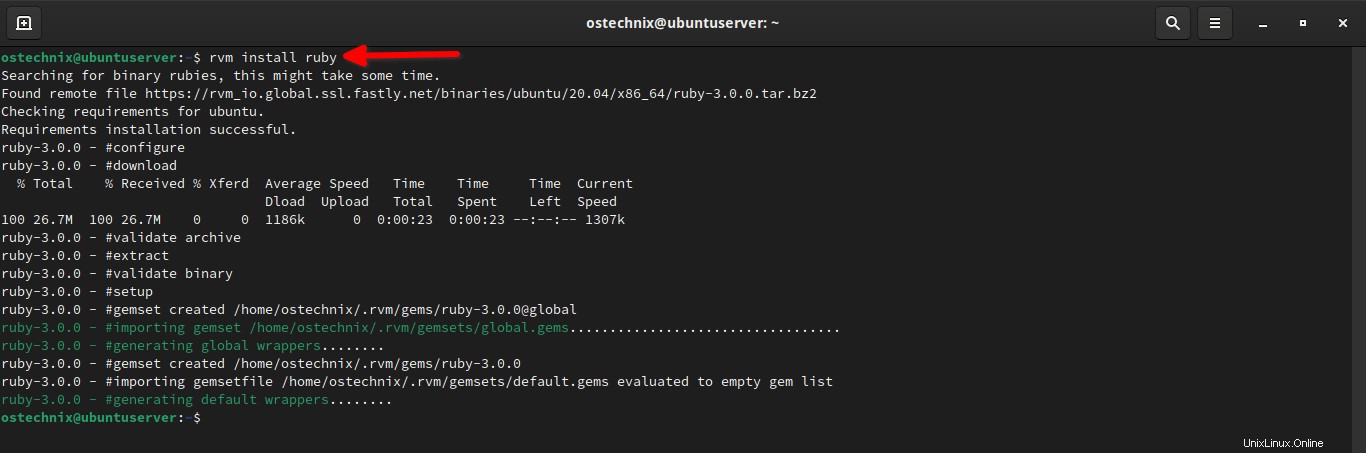
Vous pouvez également installer une version spécifique de Ruby en mentionnant explicitement sa version. Par exemple, la commande suivante installera Ruby 2.7.2 version.
$ rvm install ruby-2.7.2
Vérifiez la version de Ruby installée :
$ ruby --version ruby 3.0.0p0 (2020-12-25 revision 95aff21468) [x86_64-linux]
Lister toutes les versions de Ruby installées :
$ rvm list
Exemple de résultat :
=* ruby-3.0.0 [ x86_64 ] => - current =* - current && default * - default
Si vous avez installé plusieurs versions de Ruby, vous pouvez alors définir la version par défaut de Ruby comme ci-dessous :
$ rvm use 3.0.0 --default
1.2. Installer SQLite
SQLite est un système de gestion de base de données relationnelle contenu dans un C bibliothèque. SQLite est le moteur de base de données le plus largement déployé. Il est utilisé presque partout, y compris les navigateurs Web, les systèmes d'exploitation et les systèmes embarqués. Rails utilise SQLite3 comme base de données par défaut.
SQLite est automatiquement installé lorsque nous installons les exigences RVM à l'étape précédente. Ne nous embêtons donc pas avec l'installation de SQLite.
1.3. Installer Nodejs
Quelques fonctionnalités Rails, telles que l'Asset Pipeline, dépendent d'un Runtime JavaScript. Étant donné que Nodejs fournit cette fonctionnalité, installez-la comme décrit dans le lien suivant.
- Comment installer NodeJS sur Linux
1.4. Installer le fil
Yarn est un gestionnaire de packages JavaScript et une alternative plus rapide à NPM. L'avantage d'utiliser Yarn with Rails est que vous facilitez la gestion des bibliothèques CSS et JavaScript dans votre projet. Son comportement est similaire aux gemmes Ruby, mais dans un univers frontal. Rails prend en charge le fil prêt à l'emploi.
Si vous n'avez pas encore installé Yarn, consultez le guide suivant.
- Comment installer et utiliser Yarn Package Manager sous Linux
1.5. Installer les rails
Après avoir installé tous les prérequis susmentionnés, exécutez la commande suivante pour installer Ruby on Rails sur votre système Linux :
$ gem install rails
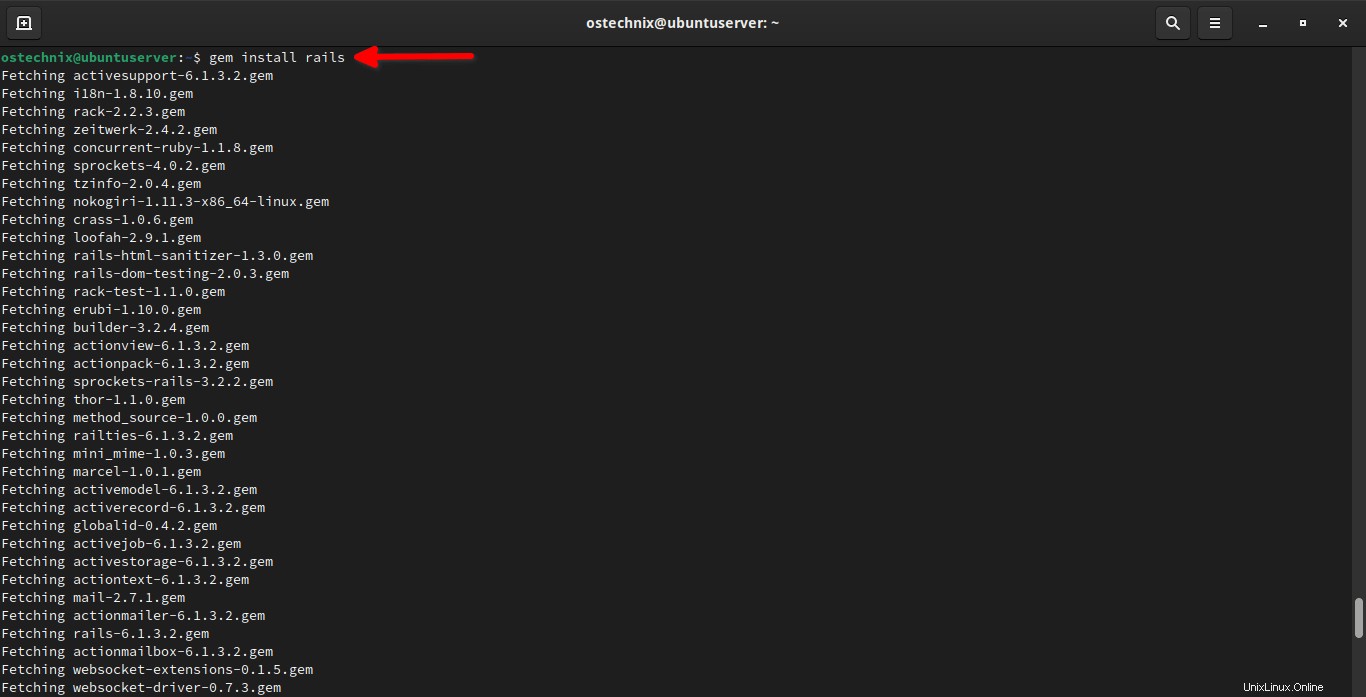
Vérifiez la version de Rails installée à l'aide de la commande :
$ rails --version Rails 6.1.3.2
Si vous souhaitez installer une version spécifique de Rails, par exemple 5.2.0 , la commande serait :
$ gem install rails -v 5.2.0
Vous pouvez répertorier toutes les versions Rails disponibles en recherchant leurs versions à l'aide de la commande suivante :
$ gem search '^rails$' --all
Au moment de la rédaction de ce guide, voici les gems distants disponibles :
*** REMOTE GEMS ***
rails (6.1.3.2, 6.1.3.1, 6.1.3, 6.1.2.1, 6.1.2, 6.1.1, 6.1.0, 6.0.3.7, 6.0.3.6, 6.0.3.5, 6.0.3.4, 6.0.3.3, 6.0.3.2, 6.0.3.1, 6.0.3, 6.0.2.2, 6.0.2.1, 6.0.2, 6.0.1, 6.0.0, 5.2.6, 5.2.5, 5.2.4.6, 5.2.4.5, 5.2.4.4, 5.2.4.3, 5.2.4.2, 5.2.4.1, 5.2.4, 5.2.3, 5.2.2.1, 5.2.2, 5.2.1.1, 5.2.1, 5.2.0, 5.1.7, 5.1.6.2, 5.1.6.1, 5.1.6, 5.1.5, 5.1.4, 5.1.3, 5.1.2, 5.1.1, 5.1.0, 5.0.7.2, 5.0.7.1, 5.0.7, 5.0.6, 5.0.5, 5.0.4, 5.0.3, 5.0.2, 5.0.1, 5.0.0.1, 5.0.0, 4.2.11.3, 4.2.11.2, 4.2.11.1, 4.2.11, 4.2.10, 4.2.9, 4.2.8, 4.2.7.1, 4.2.7, 4.2.6, 4.2.5.2, 4.2.5.1, 4.2.5, 4.2.4, 4.2.3, 4.2.2, 4.2.1, 4.2.0, 4.1.16, 4.1.15, 4.1.14.2, 4.1.14.1, 4.1.14, 4.1.13, 4.1.12, 4.1.11, 4.1.10, 4.1.9, 4.1.8, 4.1.7.1, 4.1.7, 4.1.6, 4.1.5, 4.1.4, 4.1.3, 4.1.2, 4.1.1, 4.1.0, 4.0.13, 4.0.12, 4.0.11.1, 4.0.11, 4.0.10, 4.0.9, 4.0.8, 4.0.7, 4.0.6, 4.0.5, 4.0.4, 4.0.3, 4.0.2, 4.0.1, 4.0.0, 3.2.22.5, 3.2.22.4, 3.2.22.3, 3.2.22.2, 3.2.22.1, 3.2.22, 3.2.21, 3.2.20, 3.2.19, 3.2.18, 3.2.17, 3.2.16, 3.2.15, 3.2.14, 3.2.13, 3.2.12, 3.2.11, 3.2.10, 3.2.9, 3.2.8, 3.2.7, 3.2.6, 3.2.5, 3.2.4, 3.2.3, 3.2.2, 3.2.1, 3.2.0, 3.1.12, 3.1.11, 3.1.10, 3.1.9, 3.1.8, 3.1.7, 3.1.6, 3.1.5, 3.1.4, 3.1.3, 3.1.2, 3.1.1, 3.1.0, 3.0.20, 3.0.19, 3.0.18, 3.0.17, 3.0.16, 3.0.15, 3.0.14, 3.0.13, 3.0.12, 3.0.11, 3.0.10, 3.0.9, 3.0.8, 3.0.7, 3.0.6, 3.0.5, 3.0.4, 3.0.3, 3.0.2, 3.0.1, 3.0.0, 2.3.18, 2.3.17, 2.3.16, 2.3.15, 2.3.14, 2.3.12, 2.3.11, 2.3.10, 2.3.9, 2.3.8, 2.3.7, 2.3.6, 2.3.5, 2.3.4, 2.3.3, 2.3.2, 2.2.3, 2.2.2, 2.1.2, 2.1.1, 2.1.0, 2.0.5, 2.0.4, 2.0.2, 2.0.1, 2.0.0, 1.2.6, 1.2.5, 1.2.4, 1.2.3, 1.2.2, 1.2.1, 1.2.0, 1.1.6, 1.1.5, 1.1.4, 1.1.3, 1.1.2, 1.1.1, 1.1.0, 1.0.0, 0.14.4, 0.14.3, 0.14.2, 0.14.1, 0.13.1, 0.13.0, 0.12.1, 0.12.0, 0.11.1, 0.11.0, 0.10.1, 0.10.0, 0.9.5, 0.9.4.1, 0.9.4, 0.9.3, 0.9.2, 0.9.1, 0.9.0, 0.8.5, 0.8.0)La version la plus récente sera répertoriée en premier.
2. Créer une nouvelle application Rails
Rails se compose de nombreux scripts nommés générateurs qui facilitent le développement de votre application ! L'un des générateurs est la nouvelle application générateur utilisé pour créer une nouvelle application Rails.
Pour créer une nouvelle application Rails nommée ostechnixapp , exécutez :
$ rails new ostechnixapp
Cela créera une application Rails appelée ostechnixapp dans un répertoire nommé ostechnixapp et installez les dépendances gem qui sont déjà mentionnées dans Gemfile en utilisant l'bundle install .
Après avoir créé l'ostechnixapp application, basculez vers son répertoire :
$ cd ostechnixapp/
Ce répertoire contient plusieurs fichiers et sous-répertoires. Le sous-répertoire principal est app , qui contient les contrôleurs, les modèles, les vues, les assistants, les expéditeurs, les canaux, les travaux et les actifs de votre application.
Pour voir notre application nouvellement créée, démarrons un serveur Web en utilisant la commande :
$ bin/rails server
Ou,
$ rails server
Cela va démarrer Puma , un serveur Web distribué avec Rails par défaut.
Pour voir votre application en action, ouvrez votre navigateur Web et accédez à http://localhost:3000 . Vous devriez voir la page d'informations par défaut de Rails :
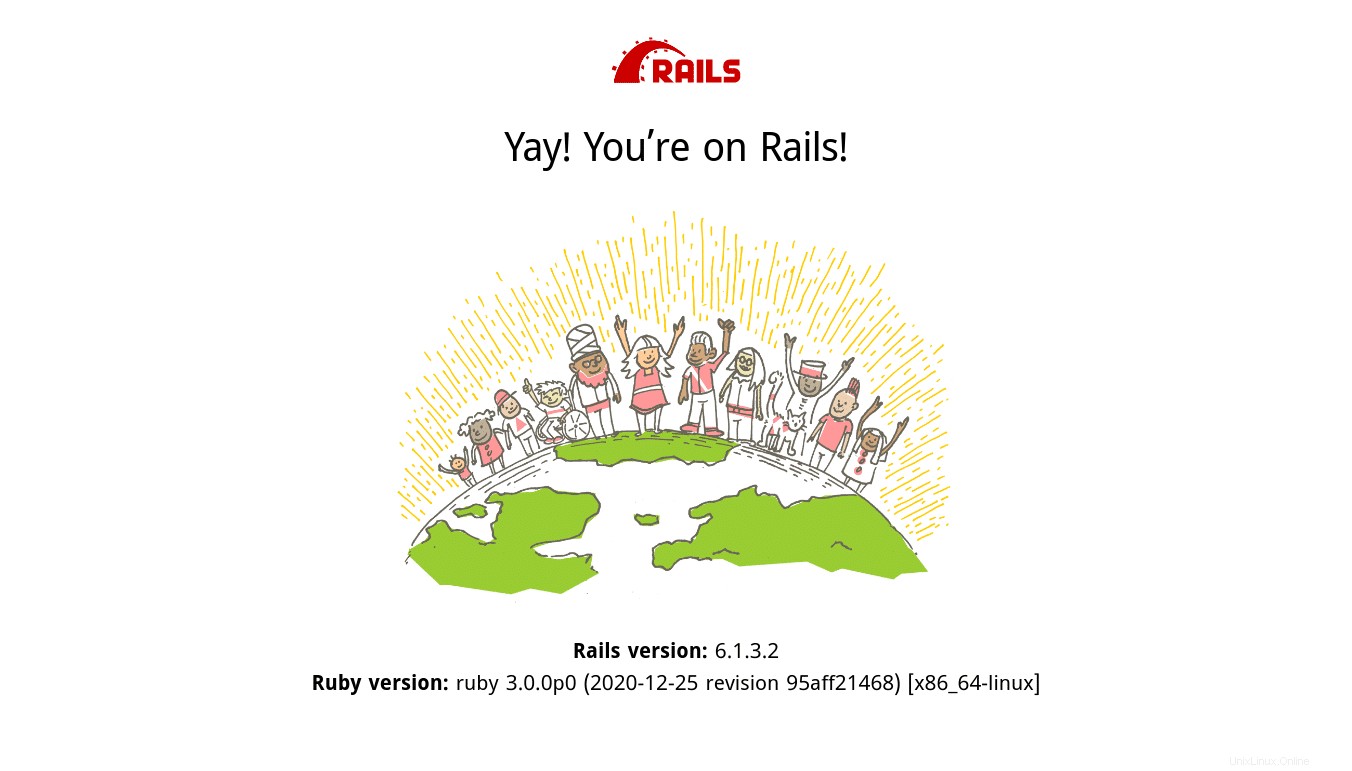
Si vous voyez "Yay ! You're on Rails !" page, félicitations ! Vous êtes prêt !! Ruby on Rails est correctement installé et configuré sur votre système Linux. Pour quitter le serveur Web, appuyez simplement sur CTRL+C .
Par défaut, vous ne pouvez accéder à la page de test Rails qu'à partir de votre machine locale. Si vous souhaitez accéder à la page de test par défaut de Rails à partir d'une autre machine du réseau, exécutez :
$ rails server -b 0.0.0.0
Vous pouvez désormais accéder à la page de test Rails depuis n'importe quel système du réseau en accédant à http://ip-address:3000 depuis la fenêtre du navigateur.
Vous devrez peut-être également autoriser le port 3000 dans votre pare-feu/routeur.
Vous pouvez également utiliser un port différent en passant le -p drapeau avec le numéro de port comme ci-dessous :
$ rails server -b 0.0.0.0 -p 8080
Maintenant, vous pouvez accéder à votre application Rails en utilisant cette URL :http://ip-address:8080
3. Utiliser MySQL avec l'application Rails
Bien que Sqlite fonctionne très bien avec Rails, il peut parfois ne pas être suffisant pour votre application Rails. Si vous voulez de l'évolutivité, de la simultanéité, de la centralisation et du contrôle, vous pouvez essayer des bases de données plus robustes comme MySQL ou PostgreSQL. Le guide suivant explique comment utiliser MySQL avec l'application Ruby on Rails.
- Comment utiliser MySQL avec l'application Ruby On Rails
4. Utiliser PostgreSQL avec l'application Rails
PostgreSQL est une autre base de données recommandée à utiliser avec les applications Rails. Si vous souhaitez utiliser PostgreSQL au lieu de MySQL pour vos projets Rail, le guide suivant vous aidera.
- Comment utiliser PostgreSQL avec l'application Ruby On Rails
5. Supprimer RVM
Après avoir installé Ruby, vous n'aurez probablement pas besoin de RVM. Vous pouvez donc désinstaller RVM si vous n'en avez plus besoin.
Pour ce faire, éditez votre ~/.bashrc fichier :
$ nano ~/.bashrc
Faites défiler jusqu'à la fin et supprimez les lignes suivantes :
[...] Add RVM to PATH for scripting. Make sure this is the last PATH variable chang> export PATH="$PATH:$HOME/.rvm/bin"
Appuyez sur CTRL+W suivi de CTRL+X pour enregistrer et fermer le fichier.
Sourcez le ~/.bashrc fichier pour que les modifications prennent effet immédiatement.
$ source ~/.bashrc
Enfin, supprimez le répertoire RVM :
$ rm -r ~/.rvm/
Conclusion
À ce stade, vous devez apprendre ce qu'est Ruby on Rails, comment installer Ruby on Rails sous Linux à l'aide de RVM et enfin comment créer un exemple d'application Rails et le tester via un navigateur Web. Commencez à développer vos applications Rails.